一、下载和安装python
1.可以搜索python官网找到官方链接点击进入
2.也可以用以下链接点击进入:https://www.python.org/
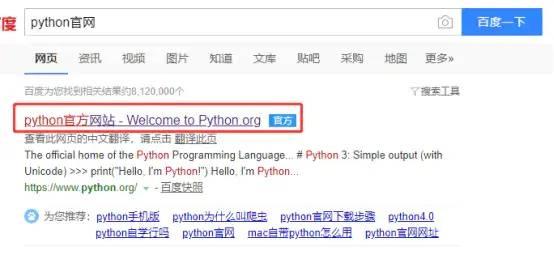
3.进入python后把鼠标移到downloads上,然后看到下拉选项,点击Windows(因为这里是Windows系统所以选择Windows,你是Mac就选择Mac)
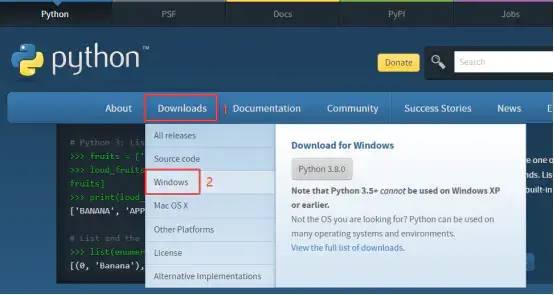
4.这里全是迭代的历史版本号,我们选择最新的版本点击进入
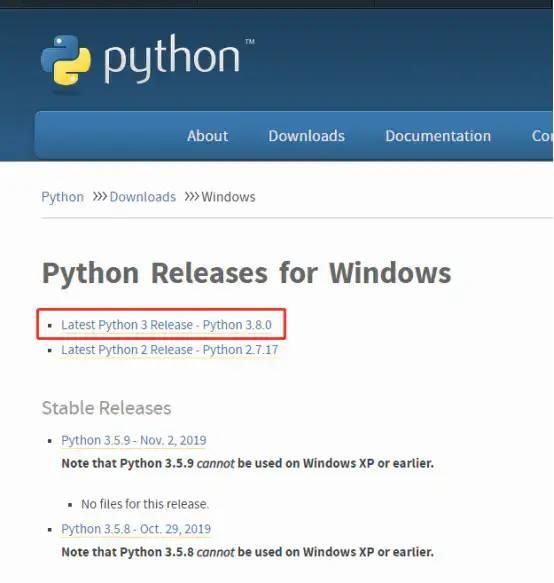
5.进入后一直滑到最底下,根据自己的电脑是32位或者64位进行下载
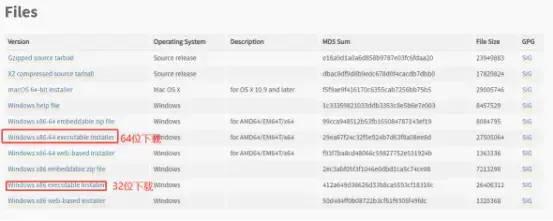
6.下载完成后开始安装,打开下载好的安装包
①一定要勾选“Add Python to Path”,要不然要手动添加环境变量
②点击“Customize installation”
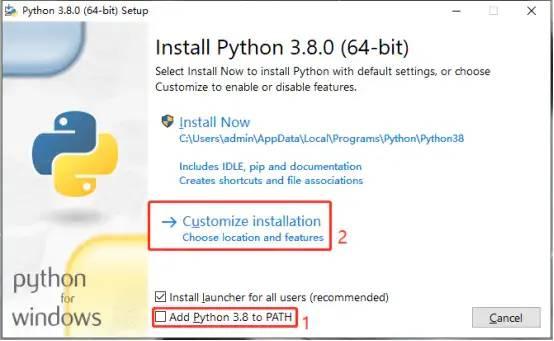
7.然后就一直点击下一步,进入选择安装路径,这里我们最好不要安装在C盘,你开心就好
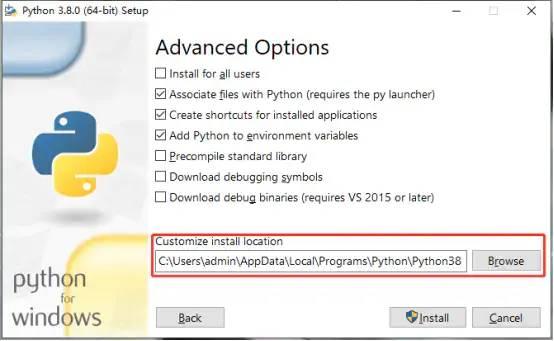
8.确认python是否安装成功:在cmd中输入“python”指令,出现下图中的提示,说明python安装成功
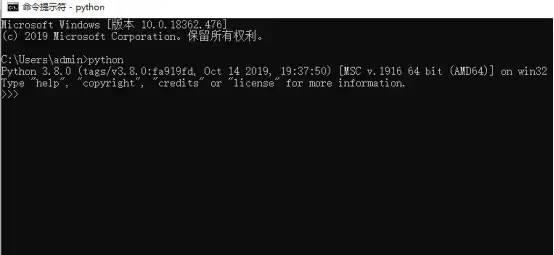
9.如果在cmd中输入“python”指令后报错,则说明环境变量配置有误,这个时候需要手动配置环境变量
10.首先找到python安装路径,把路径拷贝下来,这里我是把python安装到E盘了,所以我的路径在E盘
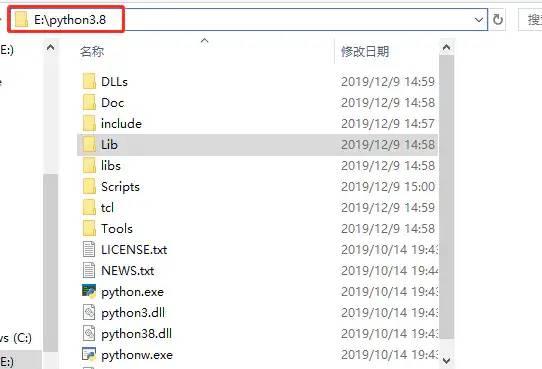
11.在弹出的环境变量窗口中,点击系统变量下的Path变量,点击编辑,进入Path页面
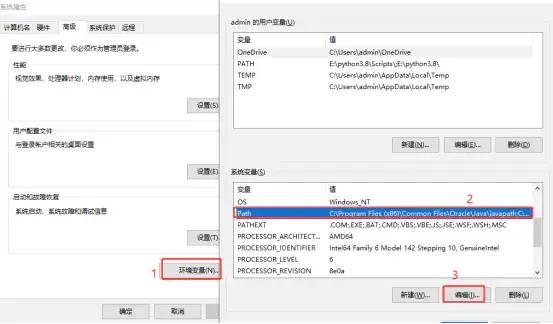
12.然后点击新建,把python路径拷贝到里面就完成了

13.这里还要说下,刚才我们只是配置python变量,可以使用python命令了;但是为了后期可以使用pip安装第三方库,也需要配置环境变量
14.pip命令在python目录下的Script目录当中,同样的道理,在Path中加上script路径
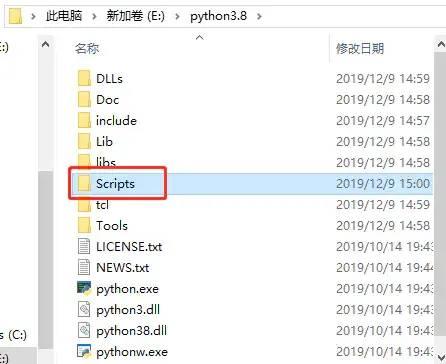
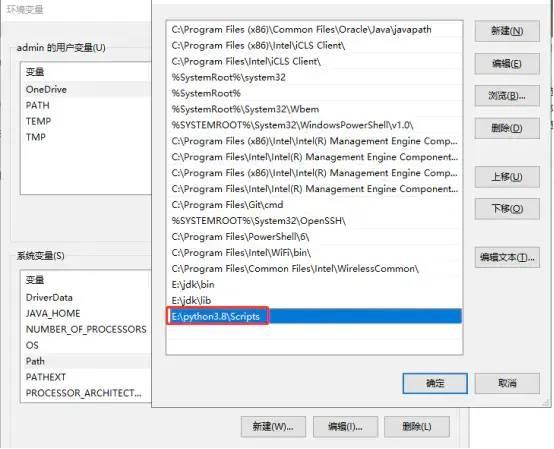
15.打开cmd命令框,输入pip,看到以下内容,说明pip变量配置成功了
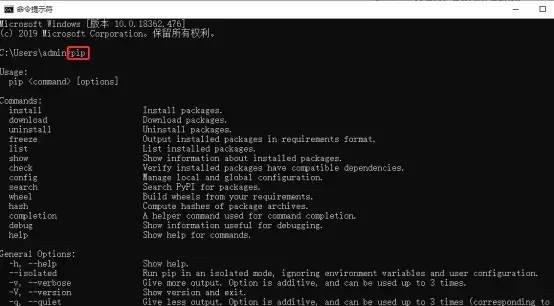
二、pycharm下载安装与使用
1.这是pycharm下载地址:
https://www.jetbrains.com/pycharm/download/#section=windows
2.我们进入pycharm官网会看到下方页面;professional 表示专业版,community 是社区版,推荐安装社区版,因为是免费使用的(如果只是做测试,社区版完全够你使用了)
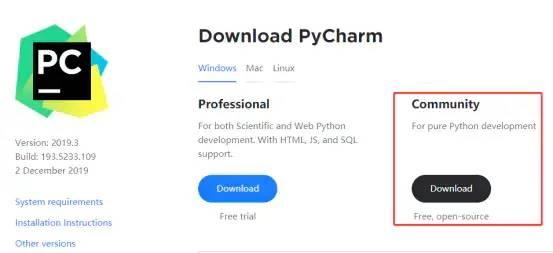
3.下载好后,点击安装,记得修改路径,我这里是放到E盘了,修改好后点击Next
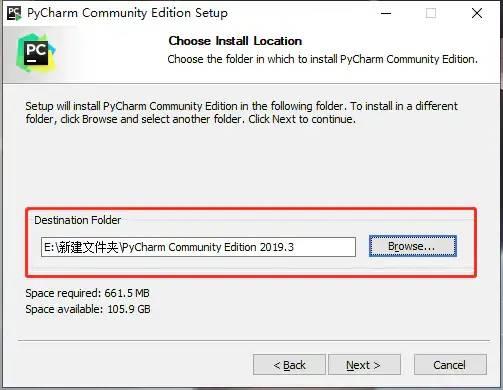
4.需要进行一些设置,我这里是全勾选
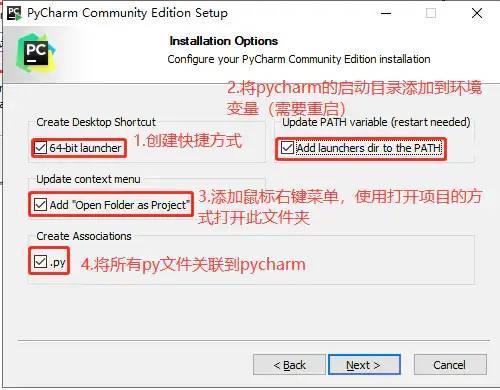
5.直接点击Install(或者自己重新起名字)
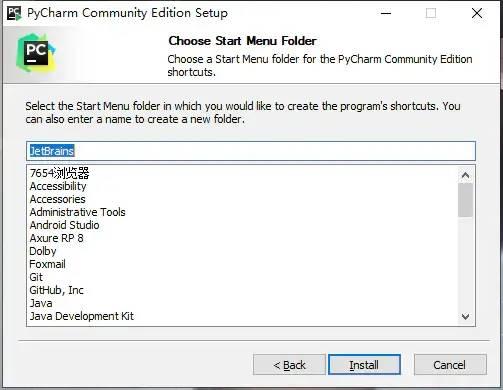
6.正在安装
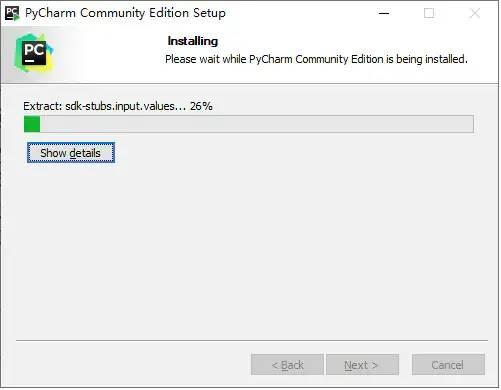
7.安装结束
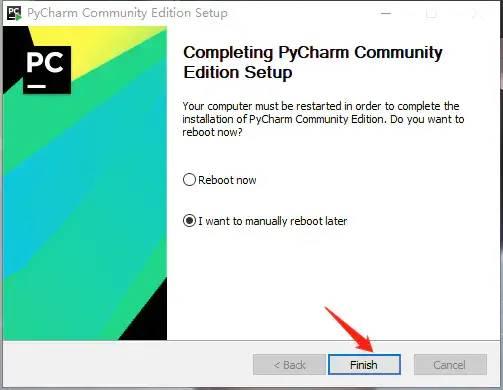
三、打开软件操作
1.在桌面找到图标双击打开

2.导入这个工具以前的配置,选择否就行,重新配置
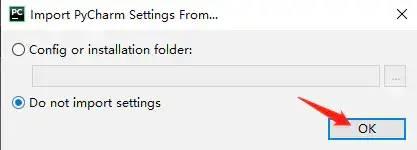
3.直接Next
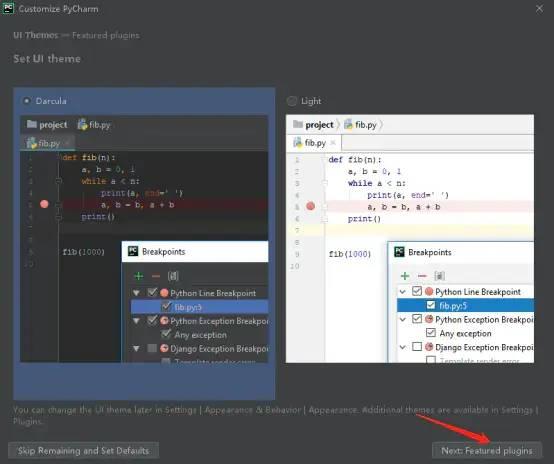
4.直接点击Start
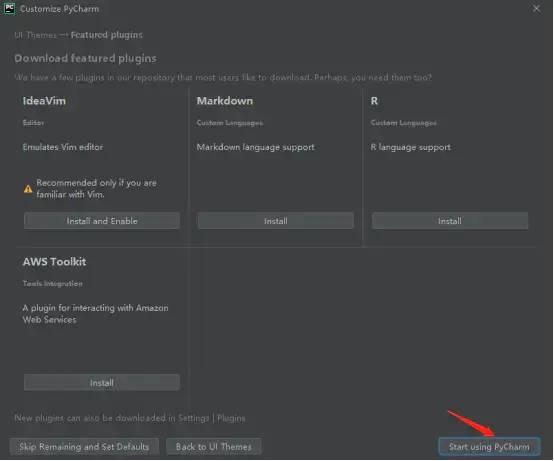
5.新建或者打开项目进入主页面(根据自身随意选择)
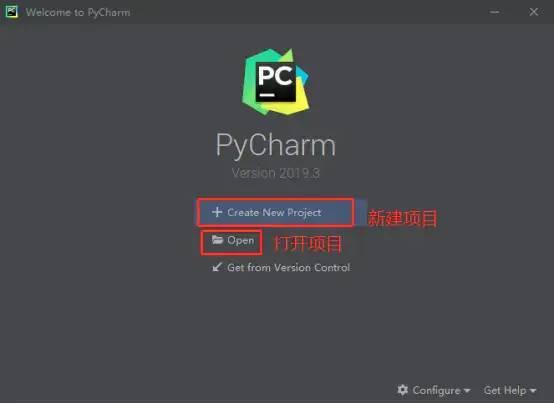
四、pycharm简单使用
1.创建一个project
所有python代码最好都放在project下面,方便管理python文件
工具栏:New - New Project
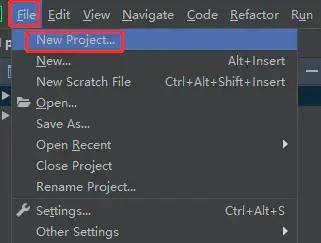
在弹出的面板中(如下图),选择工程目录(不能选择pycharm的路径)
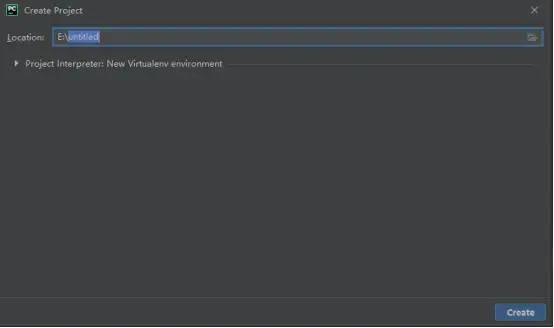
2.创建python文件
右键工程名(图中为pycharm_project)- New - python File
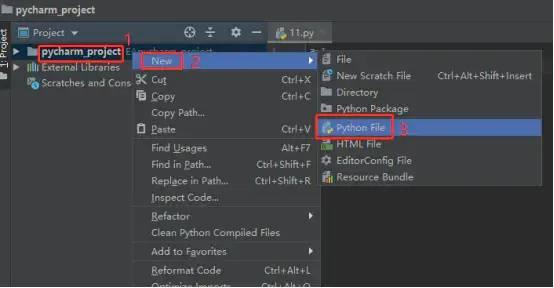
3.输入文件名称-回车,会自动打开创建的文件
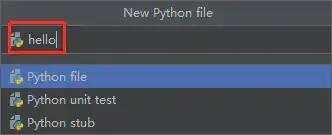
4.编写并运行python代码
在编辑区域输入:print("Hello,world!!")
在空白处右键 - Run
运行完成之后,会在页面最下方,自动显示控制台区域(如下图所示)
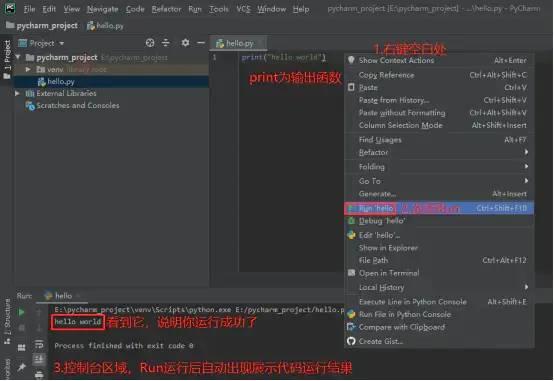
那么到这,基本用法也就介绍完毕了。
本文到此也就介绍完毕了。